4 måder at rette overwatch fast på opdatering af Blizzard Agent (09.15.25)
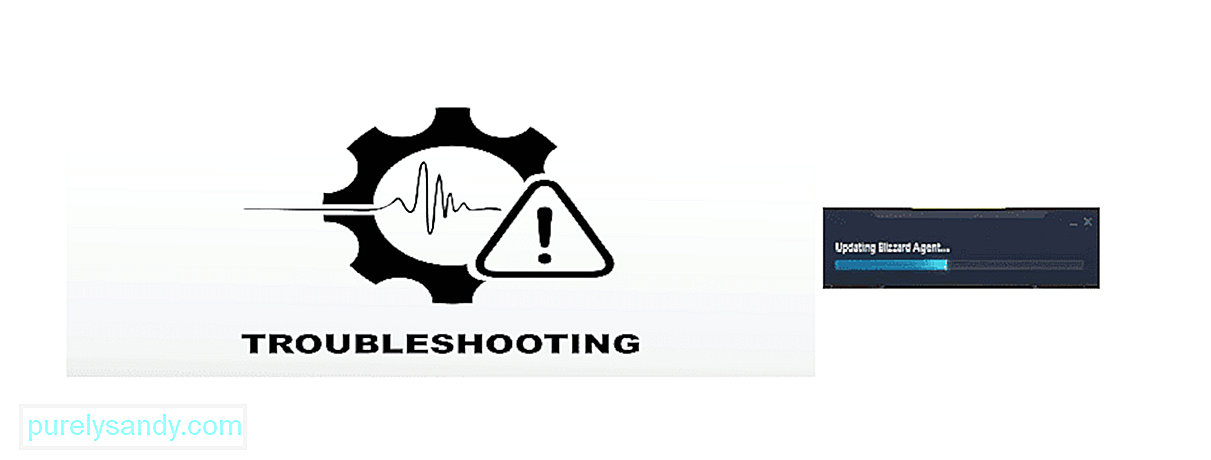 overwatch sidder fast ved opdatering af snestormagent
overwatch sidder fast ved opdatering af snestormagent Onlinespil er en fantastisk måde at have det sjovt med nogen, du kender. Overwatch er et sådant berømt online FPS-spil lavet af Blizzard. Det er lavet til både afslappet og konkurrencedygtig gameplay, hvor spillere kan have det sjovt at lege med hinanden på flere måder.
Når du endelig får chancen for at spille et spil, kan det suge. Selvom onlinespil faktisk har en række fordele, har de også et par ulemper.
Populære Overwatch-lektioner
At få et forbindelsesproblem, mens du prøver at spille et online spil, især overwatch, er mere almindeligt end du tror. Mens du opdaterer din Blizzard-app, eller når du bare prøver at afspille overwatch, står brugerne ofte over for problemet med at sidde fast ved opdatering af Blizzard-agenten.
Dette problem kan skyldes forskellige årsager. Her er et par måder, du kan prøve at løse det irriterende problem på, så du kan gå tilbage og nyde spillet.
Måder at rette Overwatch fast ved opdatering af Blizzard Agent:Dette er et hurtigt trin, du kan prøve, hvis du står over for spørgsmålet om at sidde fast med opdatering af Blizzard-agenten i overwatch. Du bliver nødt til at lukke alle Blizzard-applikationer og åbne dem igen.
For at lukke alle Blizzard-applikationer skal du manuelt afslutte applikationerne ved hjælp af Task Manager. For at åbne Task Manager skal du blot trykke på Ctrl + Alt + Delete på dit tastatur. Gå til fanen processer, og luk både Blizzard-appen og Battle.Net Update Agent. Du kan derefter prøve igen for at se, om problemet er løst.
Sletning af cache-filer ser muligvis ikke ud til at være sådan en big deal, men det har hjulpet mange mennesker med at løse forbindelsesproblemer, mens de prøver at spille overwatch. Dette er ret nemt at gøre, bare sørg for at genstarte dit spil kort efter, at du har udført dette trin.
For at slette alle dit computers cache-filer skal du finde cache-mappen. Placeringen kan variere på forskellige desktops, men den findes for det meste under mappen Blizzard Entertainment i programdata på dit hoveddrev.
Problemet kan skyldes en buggy Blizzard-applikation. Hvis du allerede har prøvet at genstarte alle Blizzard-applikationer, men ikke havde held. Det næste store trin kan være at prøve at geninstallere din Blizzard Agent.
Du bliver simpelthen nødt til at navigere til de installerede applikationer på din computer og afinstallere din Blizzard agent. Når du har afinstalleret applikationen, kan du downloade den igen fra Battle.Net.
Hvis du har gjort alt det ovennævnte og stadig havde ikke held, så kunne dit bedste valg være at prøve at kontakte Blizzards kundesupport. Det kan være et problem på deres side, som de allerede kan arbejde på at løse.
61205YouTube Video.: 4 måder at rette overwatch fast på opdatering af Blizzard Agent
09, 2025

